Comment empêcher OneDrive de se synchroniser dans Windows 11?
Pour empêcher OneDrive de se synchroniser automatiquement dans Windows 11, vous pouvez faire une pause de synchronisation temporairement via l'application, ajuster les paramètres de synchronisation pour contrôler les fichiers synchronisés et quand, désactiver la synchronisation entièrement via la stratégie ou le registre de groupe (avancé), ou dissocier votre compte s'il ne l'utilise pas. 1. Ouvrez l'application OneDrive et cliquez sur «Pause Syncing» pour une pause temporaire. 2. Dans les paramètres sous l'onglet Compte, décochez les dossiers pour exclure et désactiver «Synchroniser automatiquement lorsque je me connecte». 3. Pour désactiver complet, utilisez l'éditeur de stratégie de groupe ou modifiez le registre en créant DisableFilesYncNGSC avec la valeur 1. 4. Si vous n'utilisez pas du tout OneDrive, accédez à Paramètres> Onglet Compte> Cliquez sur Déliquez ce PC pour supprimer la connexion Sync en permanence. Chaque méthode offre différents niveaux de contrôle en fonction de vos besoins.

OneDrive continue de synchroniser automatiquement les fichiers dans Windows 11, ce qui peut être ennuyeux si vous essayez de gérer le stockage ou de garder certains fichiers hors ligne. La bonne nouvelle est qu'il existe quelques façons simples de l'empêcher de se synchroniser - au moins temporairement ou sélectivement.
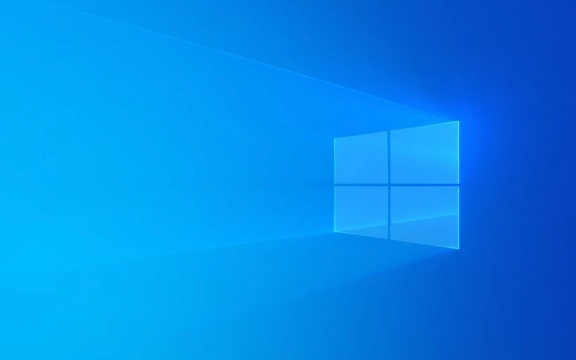
Synchronisation de pause via l'application OneDrive
Si vous voulez juste arrêter de vous synchroniser pendant un certain temps sans apporter de grands changements, c'est votre option la plus simple.

- Ouvrez l'application OneDrive (vous pouvez la trouver dans le bac système - l'icône de petite flèche à côté de l'horloge).
- Cliquez sur le bouton "Pause Syncing" .
- Vous pouvez choisir de faire une pause pendant 2 heures, 8 heures ou 24 heures.
Cela ne désactivera pas OneDrive en permanence, mais c'est génial lorsque vous avez besoin d'une pause rapide dans la synchronisation - comme lorsque vous êtes sur une connexion lente ou que vous ne voulez pas d'activité de fond en utilisant des ressources.
Désactiver la synchronisation automatique dans les paramètres
Si vous préférez ne pas avoir la synchronisation des fichiers chaque fois que vous apportez une modification, vous pouvez ajuster les paramètres pour qu'il ne se synchronise que lorsque vous le souhaitez.

Voici comment:
- Cliquez avec le bouton droit sur l'icône OneDrive dans le plateau système et accédez aux paramètres .
- Dans l'onglet Compte , cliquez sur Choisir les dossiers .
- Décochez les cases à côté des dossiers que vous ne souhaitez pas synchroniser.
- De plus, sous l'onglet Paramètres , décochez «Synchroniser automatiquement lorsque je me connecte».
De cette façon, vous contrôlez exactement ce qui est synchronisé et quand. Il ne désactive pas complètement OneDrive, mais il vous donne plus de contrôle sur ce qui apparaît localement.
Désactiver complètement OneDrive via la politique ou le registre du groupe (avancé)
Si vous ne voulez vraiment pas du tout fonctionner OneDrive, surtout si vous utilisez un autre service cloud ou si vous n'en avez pas besoin, vous pouvez le désactiver entièrement.
⚠️ Cette méthode est plus technique et implique l'édition de paramètres du système.
Vous pouvez soit:
- Utilisez l'éditeur de stratégie de groupe (disponible sur les versions pro de Windows 11):
- Accédez à
Computer Configuration > Administrative Templates > OneDrive - Activez la politique pour désactiver la synchronisation des antécédents.
- Accédez à
Ou:
- Modifiez le registre (assurez-vous de le sauvegarder avant de changer quoi que ce soit):
- Accédez à
HKEY_LOCAL_MACHINE\SOFTWARE\Policies\Microsoft\OneDrive - Créez une nouvelle valeur DWORD appelée
DisableFileSyncNGSCet définissez-la sur1
- Accédez à
Cela empêchera efficacement OneDrive de synchroniser en arrière-plan, même si quelqu'un se connecte dans un compte Microsoft.
Défendez votre compte si vous n'utilisez pas du tout OneDrive
Si vous n'utilisez pas OneDrive et que vous ne prévoyez pas, il suffit de le dénoncer.
- Cliquez avec le bouton droit sur l'icône OneDrive et allez dans les paramètres
- Sous l'onglet Compte , cliquez sur Déliner ce PC
Cela supprime la connexion de synchronisation et arrête toute synchronisation jusqu'à ce que vous vous recrutiez. C'est un moyen propre d'arrêter la synchronisation sans retirer entièrement l'application.
Arrêter OneDrive de synchroniser n'est pas trop difficile une fois que vous savez où chercher. Que vous souhaitiez une pause temporaire ou une désactivation complète, ces options devraient couvrir la plupart des besoins. Choisissez simplement celui qui correspond le mieux à votre situation - pas besoin de le sur-compliquer.
Ce qui précède est le contenu détaillé de. pour plus d'informations, suivez d'autres articles connexes sur le site Web de PHP en chinois!

Outils d'IA chauds

Undress AI Tool
Images de déshabillage gratuites

Undresser.AI Undress
Application basée sur l'IA pour créer des photos de nu réalistes

AI Clothes Remover
Outil d'IA en ligne pour supprimer les vêtements des photos.

Stock Market GPT
Recherche d'investissement basée sur l'IA pour des décisions plus intelligentes

Article chaud

Outils chauds

Bloc-notes++7.3.1
Éditeur de code facile à utiliser et gratuit

SublimeText3 version chinoise
Version chinoise, très simple à utiliser

Envoyer Studio 13.0.1
Puissant environnement de développement intégré PHP

Dreamweaver CS6
Outils de développement Web visuel

SublimeText3 version Mac
Logiciel d'édition de code au niveau de Dieu (SublimeText3)
 Comment jouer à la page d'accueil de Bing quiz et gagner (guide rapide)
Sep 17, 2025 pm 08:39 PM
Comment jouer à la page d'accueil de Bing quiz et gagner (guide rapide)
Sep 17, 2025 pm 08:39 PM
Lisez notre page de divulgation pour savoir comment pouvez-vous aider MspowerUser à soutenir l'équipe éditoriale Lire Morethe Bing HomePage Quiz offre une façon divertissante de défier vos connaissances tout en gagnant des récompenses. Bien qu'il n'y ait pas de moyen infaillible de w
 Comment obtenir de l'aide dans Windows 11 et 10 (guide rapide)
Sep 24, 2025 am 05:03 AM
Comment obtenir de l'aide dans Windows 11 et 10 (guide rapide)
Sep 24, 2025 am 05:03 AM
Visitez notre page de divulgation pour savoir comment vous pouvez soutenir MSpowerUser dans le maintien de l'équipe éditoriale. Apprenez plus, Windows 11 et Windows 10 sont équipés de plusieurs outils et ressources pour aider les utilisateurs lorsqu'ils sont confrontés à des difficultés techniques. Whethe
 Comment créer un raccourci de bureau dans Windows 11/10 (guide rapide)
Sep 20, 2025 pm 02:51 PM
Comment créer un raccourci de bureau dans Windows 11/10 (guide rapide)
Sep 20, 2025 pm 02:51 PM
Lisez notre page de divulgation pour découvrir comment pouvez-vous aider MspowerUser à soutenir l'équipe éditoriale Lire MoleCreating un raccourci de bureau dans Windows 10 ou 11 est un moyen facile mais puissant de stimuler la productivité en donnant un accès instantané à vos applications les plus utilisées, F F, F
 Comment télécharger, installer et mettre à jour Roblox sur PC (guide rapide)
Sep 18, 2025 pm 08:00 PM
Comment télécharger, installer et mettre à jour Roblox sur PC (guide rapide)
Sep 18, 2025 pm 08:00 PM
Lisez notre page de divulgation pour savoir comment pouvez-vous aider MspowerUser à soutenir l'équipe éditoriale, lire MoreReroBlox est devenu l'une des plateformes de jeu en ligne les plus utilisées, et le faire fonctionner sur votre ordinateur est simple. Ce pas par étape
 Comment modifier les autorisations de fichiers dans Windows?
Sep 16, 2025 am 12:44 AM
Comment modifier les autorisations de fichiers dans Windows?
Sep 16, 2025 am 12:44 AM
TomanageFileAccessInwindows, AdjustperMissionsViafileproperties'SecurityTab, UsecaclsoricaclscommandSinanelevatedCommandpropriptForAdvancedControl, OrtakeWershipFirStifrestred.ApplyChangescyTumentToenSureProperAccessrights.
 Comment ouvrir l'invite de commande dans Windows
Sep 21, 2025 am 05:59 AM
Comment ouvrir l'invite de commande dans Windows
Sep 21, 2025 am 05:59 AM
ToopenCommandPromptinWindows11, TryTheSeMethods: USestartMenUsearch, Rundialog (Win R), Windows XMenu, TaskManager, OrfileExplorerwithhift-clic droit.
 Comment activer ou désactiver le pare-feu dans Win11
Sep 16, 2025 am 05:00 AM
Comment activer ou désactiver le pare-feu dans Win11
Sep 16, 2025 am 05:00 AM
TomanageFirewallSettingSinWindows11, usethesethods: 1.OpenwindowsSecurityVetAttingStotogglefirewallforspecificNetWorkProfiles.2.UseControlPanelfortraDditionalInterfaceaCss.3.RuncommandSincommandpromptAdinistrator.4.
 Quelle est la différence entre le sommeil et le sommeil dans Win10? Explication détaillée des différences fonctionnelles entre le sommeil et le mode de sommeil dans le système Win10?
Sep 20, 2025 am 11:48 AM
Quelle est la différence entre le sommeil et le sommeil dans Win10? Explication détaillée des différences fonctionnelles entre le sommeil et le mode de sommeil dans le système Win10?
Sep 20, 2025 am 11:48 AM
Le mode de sommeil réalise une récupération rapide en gardant la mémoire alimentée, adaptée au départ à court terme; Le mode de sommeil enregistre les données sur le disque dur et complètement éteinte, adapté à la désactivation à long terme et empêche la perte de données; Le sommeil mixte combine les avantages des deux, en tenant compte de la vitesse et de la sécurité.






